реклама
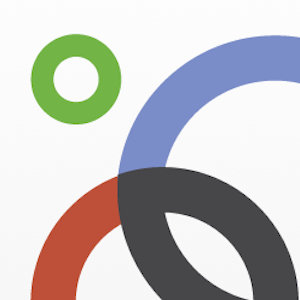 Google Plus не е мъртъв Всъщност той расте. Някои дори смятат, че Google Plus ще надделее голямо време през 2013 г. и те имат солидни аргументи. Това трябва да направи тези щастливи, които вече използват Google Plus и виждат стойността му по един или друг начин.
Google Plus не е мъртъв Всъщност той расте. Някои дори смятат, че Google Plus ще надделее голямо време през 2013 г. и те имат солидни аргументи. Това трябва да направи тези щастливи, които вече използват Google Plus и виждат стойността му по един или друг начин.
Circles е частта от Google Plus, която ви позволява да организирате хора, които познавате, добре, Circles. Що се отнася до управлението на Google+ Circles, трябва да знаете няколко неща. Добре управляваните кръгове означават, че споделяте правилните неща с правилните хора и можете да видите публикациите, които ви интересуват.
Основите на управлението на Google+ кръгове
На страницата „Кръгове“ можете да видите общ преглед на хората, които имате във вашите кръгове, които имат вас в техните кръгове, можете да намерите хора въз основа на данни за контакт и можете да търсите по име. В зависимост от това кой раздел разглеждате, можете да сортирате списъка по различни критерии.
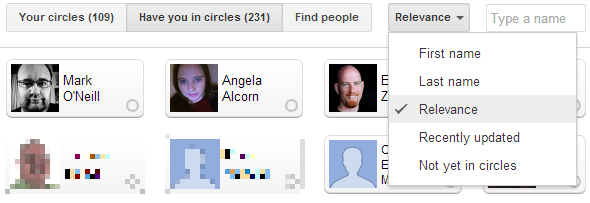
Под списъците с хора са вашите кръгове. Може да имате само няколко такива по подразбиране или може би вече сте създали персонализирани кръгове. За да създадете нов кръг, можете да плъзнете и пуснете хората в горния ляв кръг или можете да щракнете върху него.
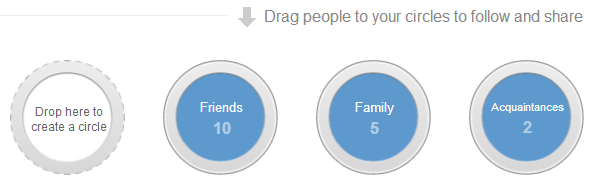
Имайте предвид, че можете да добавите няколко души към един кръг едновременно. Просто изберете от списъка всички, които искате да добавите. Когато след това преместите един от контактите, автоматично премествате всички, които сте избрали.
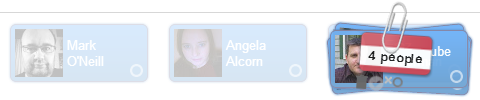
За да изберете цял списък с хора или кръг, разгънете мерки меню и кликнете върху Избери всички.
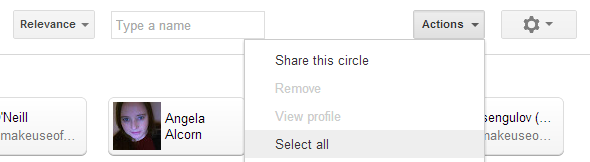
Сега, когато знаете основите на създаването на кръгове, нека разгледаме по-подробно този процес. Ето нещата, които трябва да знаете, за да създавате по-добри кръгове по-бързо и да ги използвате в своя полза.
1. Хората не могат да видят към какъв кръг / и ги добавяте
Когато добавите някого в кръг, той получава известие, но то само им казва, че сте го добавили в Google Plus. Те не могат да видят в кой кръг / и сте ги добавили. Вижте своя собствена Google Plus Кръгът добавя известия, за да видите как изглежда известие.
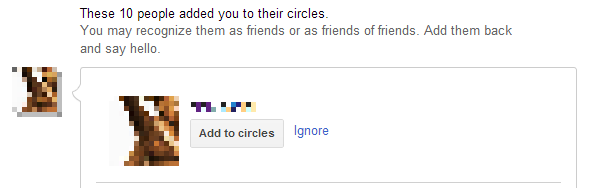
2. Можете да добавяте хора към няколко кръга
Това може да не е очевидно за всички, но да, можете да имате един човек в няколко от вашите кръгове. И като знаете, че нито виждат къде ги добавяте, нито че ги добавяте към повече от един кръг, трябва да ви улесни с опитите на различни комбинации. Разбира се, хората също не могат да видят кой друг е в някой от вашите кръгове с тях.
3. Организирайте кръгове въз основа на това как искате да взаимодействате
Вие по всякакъв начин трябва да експериментирате с Circles и да видите кои от тях работят най-добре за вас. Вместо да създавате кръгове въз основа на това, как познавате хора (приятели, семейство, колеги и т.н.), създайте кръгове въз основа на това, което искате да споделите с тях или как искате да общувате с тях.
Не забравяйте, че кръговете се показват не само в Google Plus, но и като етикети в Gmail. Можете дори да търсите поща в Gmail по кръг, напр. кръг: приятели. Освен това, ако редовно използвате разговори с конкретен набор от хора, можете да използвате кръгове като списъци с покани.
4. Управление на това, което виждате в домашния си поток
В потока си Начало можете да видите какво споделят вашите кръгове. Вие обаче решавате, че е показано в раздела Всички и можете да изберете различна настройка за всеки от вашите кръгове.
От менюто в началото на потока си в дома изберете един от кръговете си. Докато преглеждате потока от конкретен кръг, в горния десен ъгъл ще видите контрола на слайда. Когато плъзгачът е в най-лявата позиция, нито един от публикациите на хора от този кръг няма да бъде показан във вашия поток Home. В най-дясната позиция ще бъдат показани всички публикации и ще бъдете абонирани за известия.
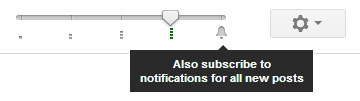
5. Изключване на публикации и премахване на хора
Публикациите в Google Plus се показват въз основа на активността, а не на хронологичния ред, в който първоначално са публикувани. По този начин може да се случи да видите публикации, изскачащи в потока на вашия дом, които вече не ви интересуват. По същия начин може да се уморите от актуализациите на конкретен човек. За да се отървете от публикациите, които вече не искате да виждате, заглушете ги или премахнете съответния човек от Кръга.
Щракнете върху бутона със стрелка в горния десен ъгъл на публикацията и изберете Спирайте тази публикация да не го виждам отново да изскача или Премахване от кръгове да не виждате повече съдържание от този човек.
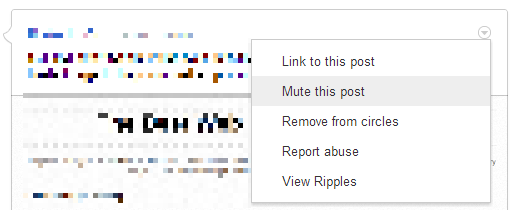
6. Заключване на публикации за предотвратяване на повторно споделяне
Понякога има новини, които не искате да разпространявате. За да попречите на хората да споделят публикация, заключете я.
Преди да споделите актуализацията си, щракнете върху стрелката в реда на кого споделяте и изберете Заключете тази публикация. Тук можете също да деактивирате коментарите. Символ за заключване потвърждава, че публикацията не може да бъде споделена повторно.
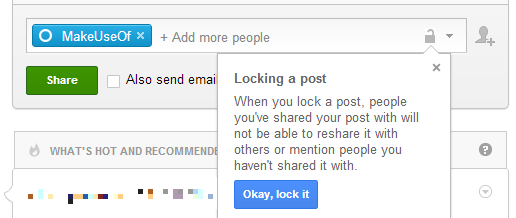
7. Разберете как споделяте контактите си
Любопитни ли сте малко в кои кръгове може да имате вашите контакти? Всяка публикация, споделена в Google Plus, има връзка, която показва как е била споделена. Той седи в един ред с датата и часа на публикацията и или ще каже обществен, Разширени кръгове, или ограничен. Щракването върху връзката ще разкрие с кого е публикувана публикация или поне подбор от хора, с които е споделена.
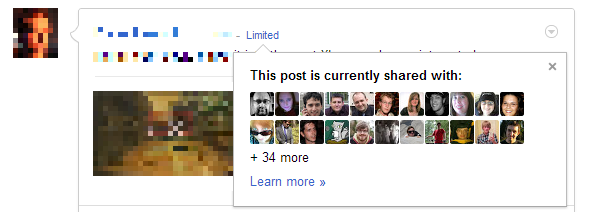
Ако се интересувате колко хора ви следват, въведете URL адреса на потребителския си профил в Google Plus CircleCount. Сайтът показва също историята на вашите последователи и вашите класирания сред другите профили на Google Plus.
заключение
Доброто управление на кръговете ви е ключът към ефективното използване на Google Plus. И може би първо трябва да разберете как всъщност искате да го използвате. Ако искате да научите повече, разгледайте нашите Ръководство за Google Plus Ръководство за Google Инструменти: Съвети и трикове, без които не можете да живеетеНамерете съвети, трикове и хакове, които ще ви помогнат да използвате по-добре инструментите на Google, които вече използвате. Ръководството обхваща пет основни услуги на Google. Прочетете още .
Как използвате Google Plus и как управлявате кръговете в Google+?
Тина пише за потребителските технологии повече от десетилетие. Има докторска степен по природни науки, диплома от Германия и магистърска степен от Швеция. Аналитичният й опит е помогнал на нейния успех като технологичен журналист в MakeUseOf, където сега ръководи изследванията и операциите с ключови думи.
